更好地组织笔记的 13 个 OneNote 提示和技巧
已发表: 2021-07-11Microsoft OneNote 可以帮助您变得井井有条并保持井井有条。 我们将介绍一些 OneNote 提示和技巧,以充分利用数字笔记本应用程序。
高效人士的一个共同特征是他们有条理。 他们跟踪事物,从每日待办事项和重要想法的优先列表到购物清单、食谱和提醒等更平凡的事物。 OneNote 旨在帮助您做到这一点。
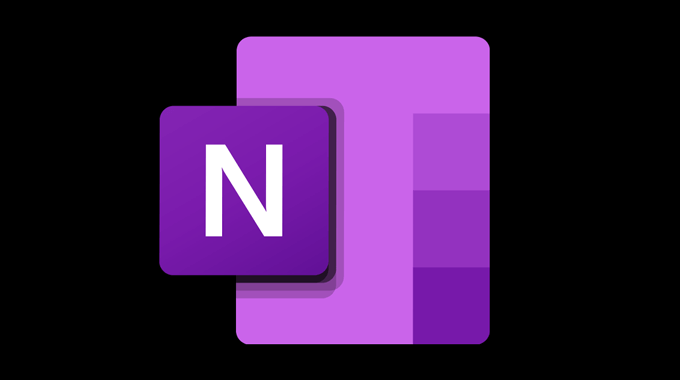
如何获取 OneNote
任何人都可以免费获得适用于 Web、Windows、Mac、Android 和 iPhone 的 OneNote。 使用免费帐户,您将获得 5GB 的存储空间。
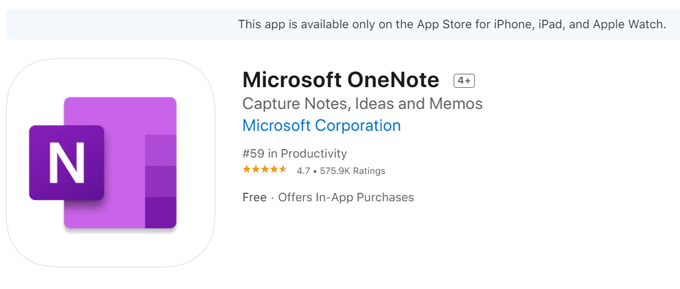
Microsoft 365 个人版在包括 OneNote 在内的所有 Microsoft 365 应用程序中都提供了 TB 的存储空间。
用于组织笔记的 OneNote 提示
使用 OneNote,您可以将所有笔记保存在一个位置,并且可以在所有设备上访问它们。 笔记会自动存储在云中,因此您永远不会因为忘记保存而丢失笔记。 此外,您可以轻松地与朋友和家人共享笔记,无论他们是否拥有 OneNote。
1.创建多个笔记本
OneNote 由笔记本、分区和页面组成。 您可能想要为生活中所有不同的主要领域(如学校、家庭和工作)创建一个笔记本。
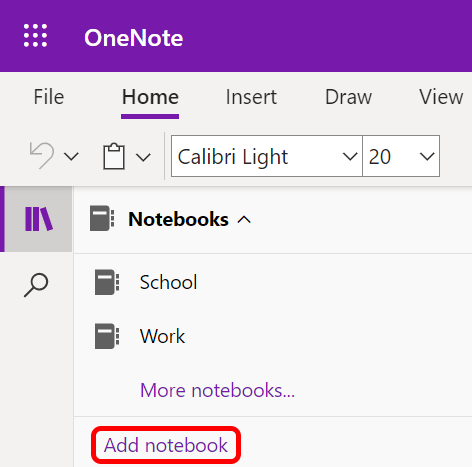
2.将笔记分类
每个笔记本都可以有多个部分,就像老式螺旋笔记本上的标签一样。 在 Web 应用程序中,部分显示为垂直列在笔记本名称下方的选项卡,而在桌面应用程序中,它们水平显示在屏幕顶部。
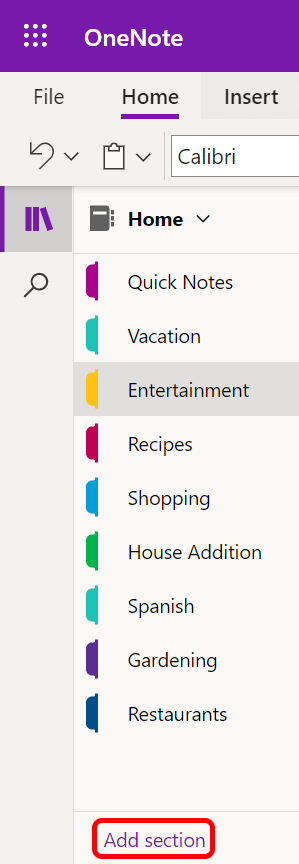
如果您是学生,您可以为学校创建一个笔记本并为每个班级创建一个部分。
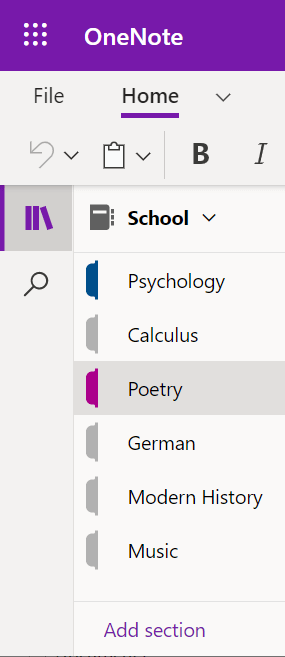
3.在部分内添加页面
奇怪的是,OneNote 调用了笔记页面。 页面位于部分内。 假设您有一个名为 Home 的笔记本,其中一个部分是 Entertainment。 您可以有单独的页面,在其中保存要查看的电影、游戏和书籍的列表。
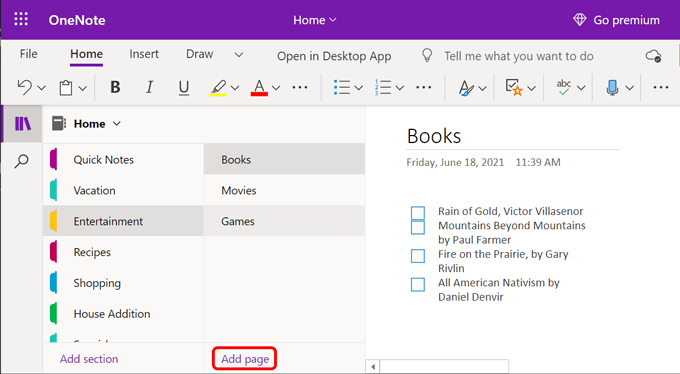
学生可以为每节课创建一个页面。 在课堂上,在那个页面上做笔记,你就会知道在哪里可以找到它们。
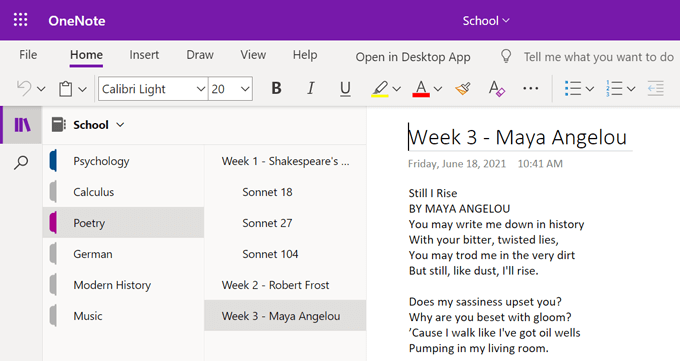
4.深入了解子页面
想象一下,你正在上一门诗歌课程,有一天讲座是关于莎士比亚的。 在课堂上,您将讨论几首莎士比亚十四行诗。
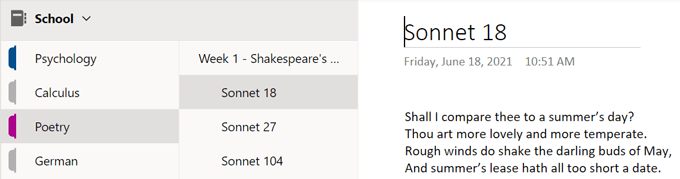
您可以将莎士比亚十四行诗的页面添加到学校笔记本的诗歌部分,并为讲座期间讨论的每首诗创建子页面。
有两个不同级别的子页面。 这意味着您的子页面可以有子页面! 右键单击页面以在页面层次结构中提升或降级它。
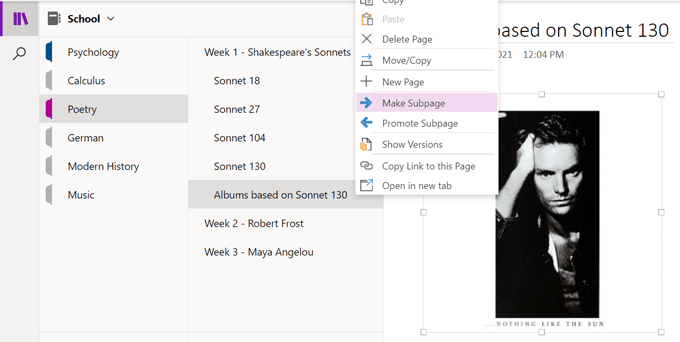
5.使用导航按钮获得更多空间
选择导航按钮将打开和关闭导航窗格。 关闭导航窗格可为您提供更多空间来查看笔记。
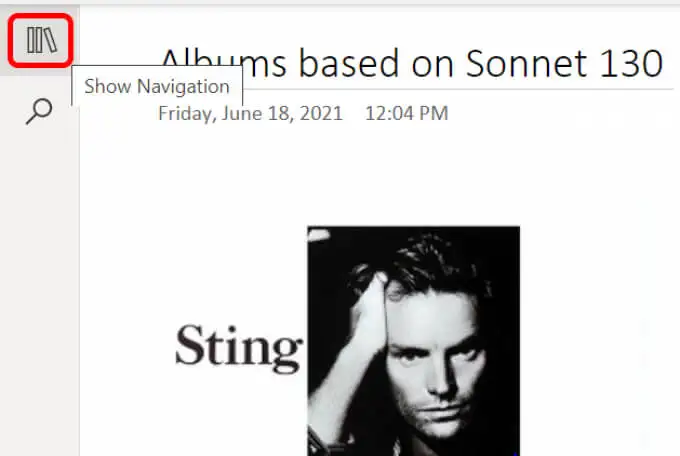
打开导航窗格将显示您的笔记本的名称(以及您可以选择不同笔记本的下拉菜单)以及当前笔记本的层次结构,以便您可以组织部分和页面。
6.标记你的笔记
OneNote 有一堆内置的标签来帮助你组织你的笔记。 从“稍后记住”、“要访问的网站”或“创意”等标签中进行选择。
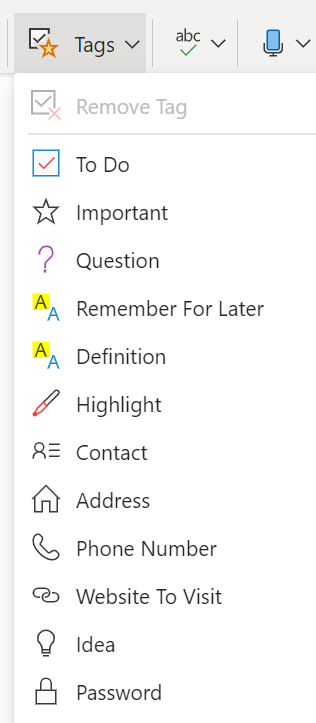
Windows 和 Mac 应用程序的用户还可以创建自定义标签。 在主页功能区的标签部分中,选择更多下拉菜单。 在列表底部,您会看到自定义标签。 选择新建标签按钮来创建您自己的标签。
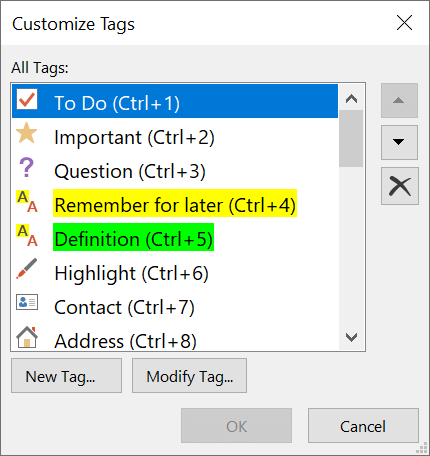
OneNote Web 应用程序用户仅限于预设标签,但传闻称自定义标签即将推出。

7.搜索单词、短语或标签
搜索按钮可让您在所有笔记本或特定笔记本、分区或页面中进行搜索。 您不仅可以搜索特定的单词或短语,还可以按标签搜索。
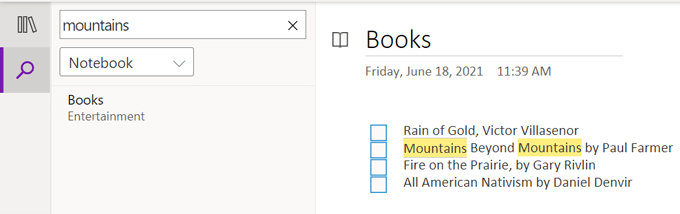
8.获取 OneNote Web Clipper
OneNote 为 Chrome、Firefox 和 Edge 浏览器提供免费的 Web Clipper 扩展。 在浏览 Internet 时,您可以使用 OneNote Web Clipper 将网页快速保存到相关的笔记本和分区。
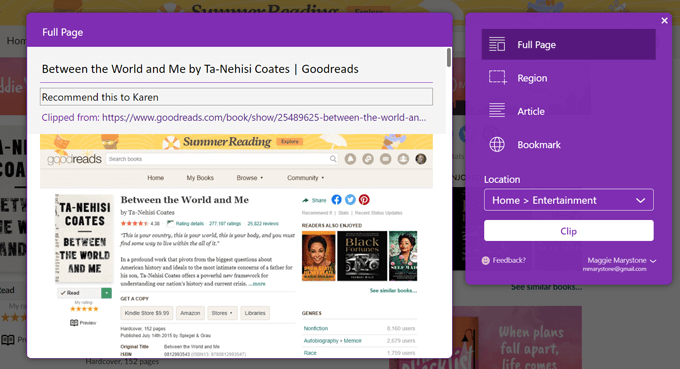
您可以选择剪辑整个页面、所选页面的一部分、文章的内容,或者您可以使用 Web Clipper 为页面添加书签以供以后查看。
9.口述笔记
只要您的设备启用了麦克风,就可以选择麦克风图标来口述笔记。
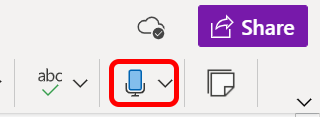
如果您正在使用手机,请点击键盘上的麦克风图标来口述您的笔记。
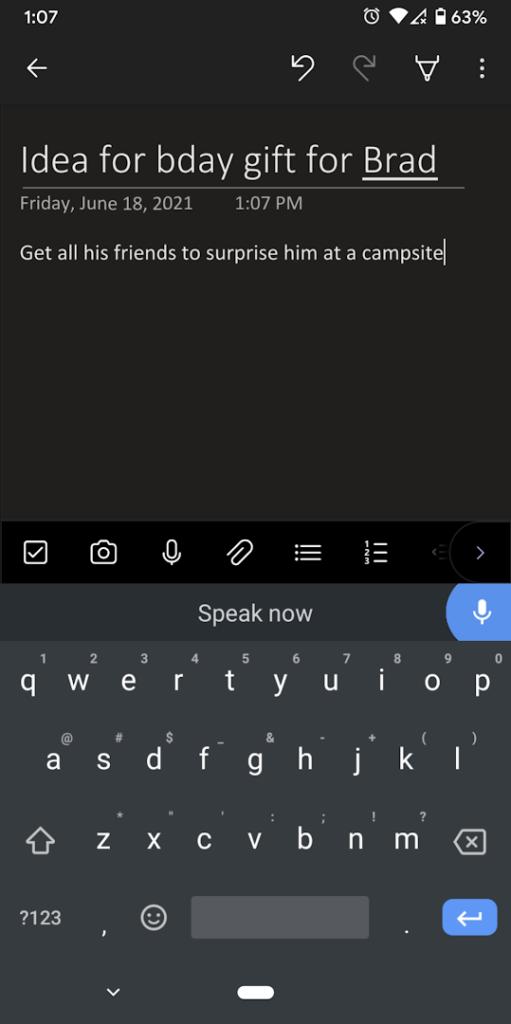
10.添加录音
从主菜单中,选择插入>音频。 与听写不同,以这种方式录制音频不会将您所说的文本直接插入到笔记中。 相反,它会创建一个 .wav 文件,您可以直接从 OneNote 下载该文件。
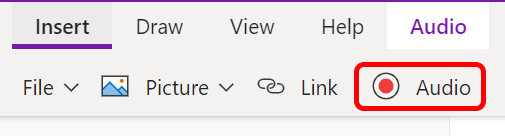
11.使用辅助功能检查器
要使您的页面更容易被残障人士访问,请导航到注释,然后从“查看”菜单中选择“检查辅助功能”按钮。 如果存在可以纠正的网络可访问性问题,它将提醒您。
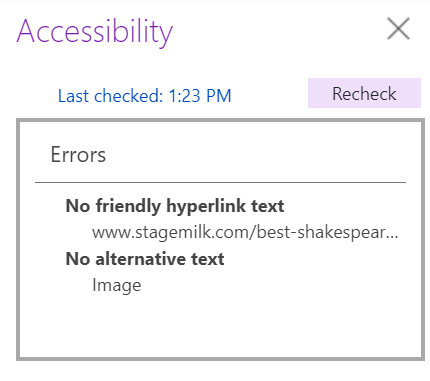
12.在 OneNote 中使用方程式
OneNote 桌面应用程序用户可以直接在应用程序内求解方程。 在“插入”>“方程式”菜单中,您可以从下拉列表中选择一个常用方程式,例如圆的面积。
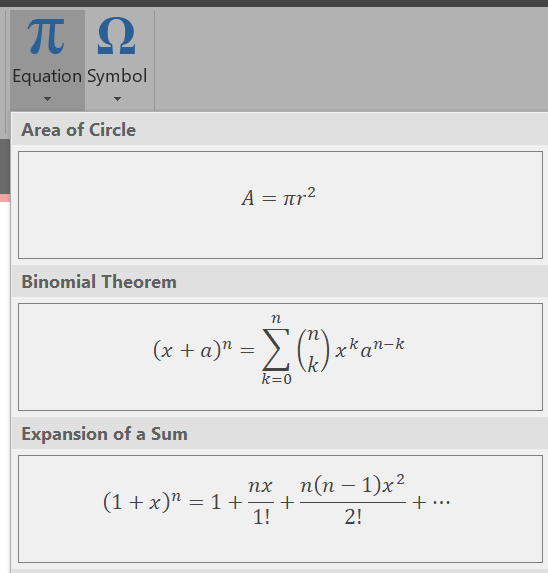
或者,选择Insert > Equation ,然后在Design菜单上从用于各种计算结构的多个选项中进行选择。

您甚至可以使用触控笔或鼠标绘制方程式。 从插入菜单中,选择方程式,然后选择墨水方程式。 在框中潦草地写下你的方程式,OneDrive 会清理它并将其插入到你的笔记中。
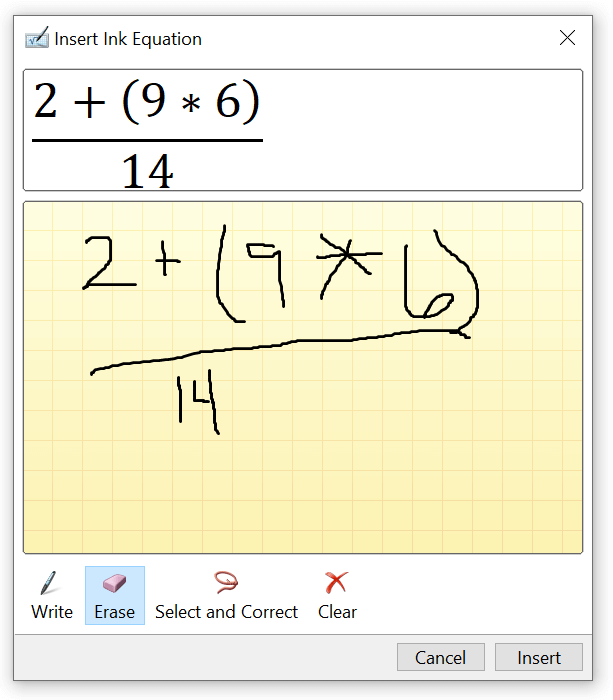
13.分享你的笔记
要共享整个笔记本,请选择共享按钮。 您可以决定是否允许知道链接的人进行编辑,高级用户还可以设置过期日期和/或密码。
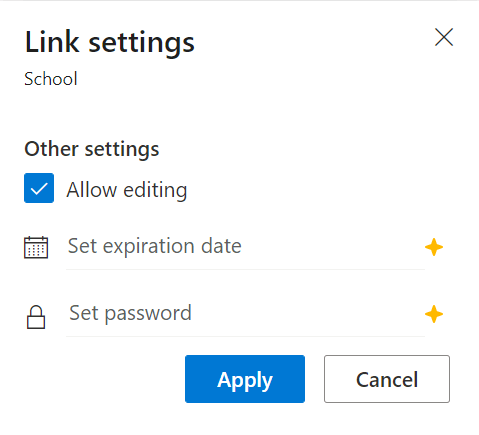
在共享笔记本之前,您可以添加消息或仅复制链接,以便在其他地方共享它,例如在消息传递应用程序中。
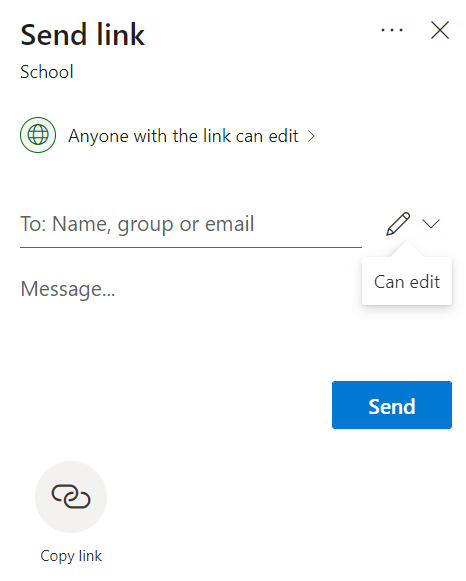
如果要共享特定笔记,请右键单击该笔记并选择Copy Link to this Page 。 然后,您可以将该链接粘贴到您想要的任何位置。
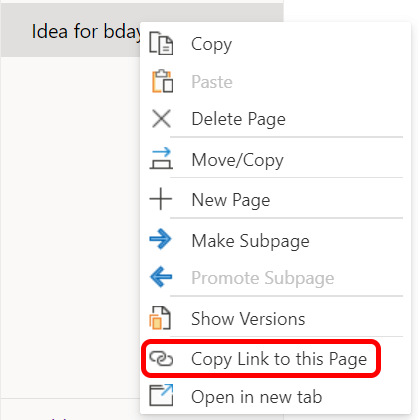
坚持下去
您使用 OneNote 的次数越多,您就越了解它的功能。 但是,要吸取的真正教训是,您使用哪个应用程序来保持井井有条并不重要。 只需选择一个并继续前进!
